Générez un rapport de revenu récapitulatif pour tous les utilisateurs en fonction de la date et de la période de travail sélectionnées. Il est important de mentionner que les rapports de période de travail sont accessibles seulement dans Restaurant Manager.
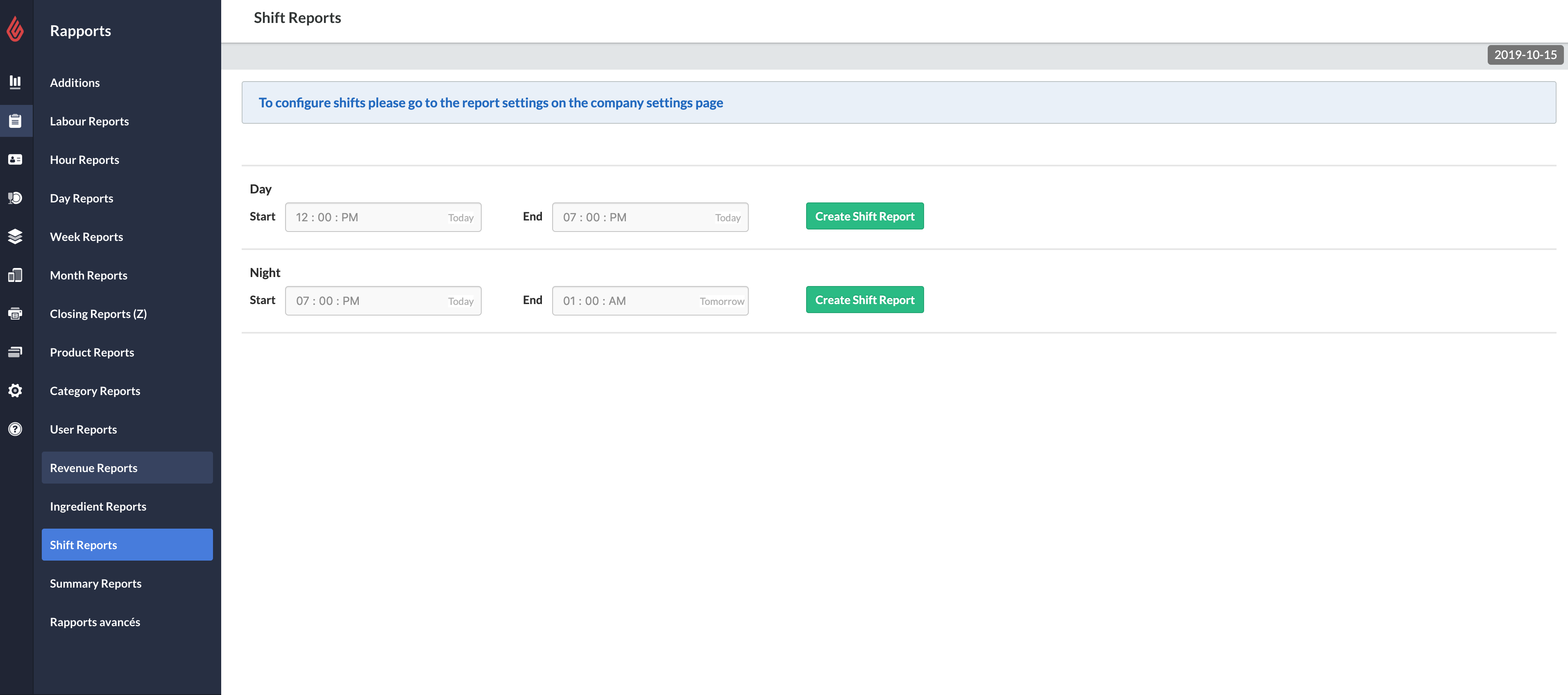
Pour accéder aux rapports de période de travail
- Pour accéder aux rapports de période de travail, il faut d’abord les activer dans Paramètres > Paramètres des rapports. Pour de plus amples renseignements sur l’ajout de périodes de travail dans les paramètres des rapports, veuillez consulter l’article Paramètres des rapports.
- Une fois l’option activée, vous pouvez consulter la page Rapport de période de travail en cliquant sur Rapports > Rapports de période de travail.
Pour générer un rapport de période de travail
-
Cliquez sur la date dans le coin supérieur droit de l’écran. Une fenêtre contextuelle affichant un calendrier apparaîtra.
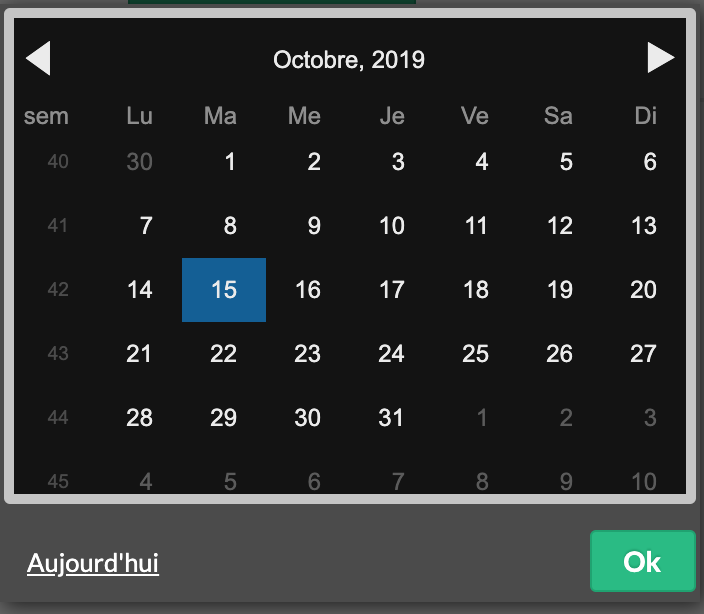
- Sélectionnez la date du rapport de période de travail souhaité dans le calendrier, puis cliquez sur OK. Le calendrier se fermera.
- Lorsque vous aurez sélectionné la date, cliquez sur le bouton Generate Shift Report (Générer le rapport de période de travail) à côté du type de période de travail applicable, dans la page Rapport de période de travail. Le rapport de période de travail sélectionné sera automatiquement enregistré sur votre appareil en format PDF.